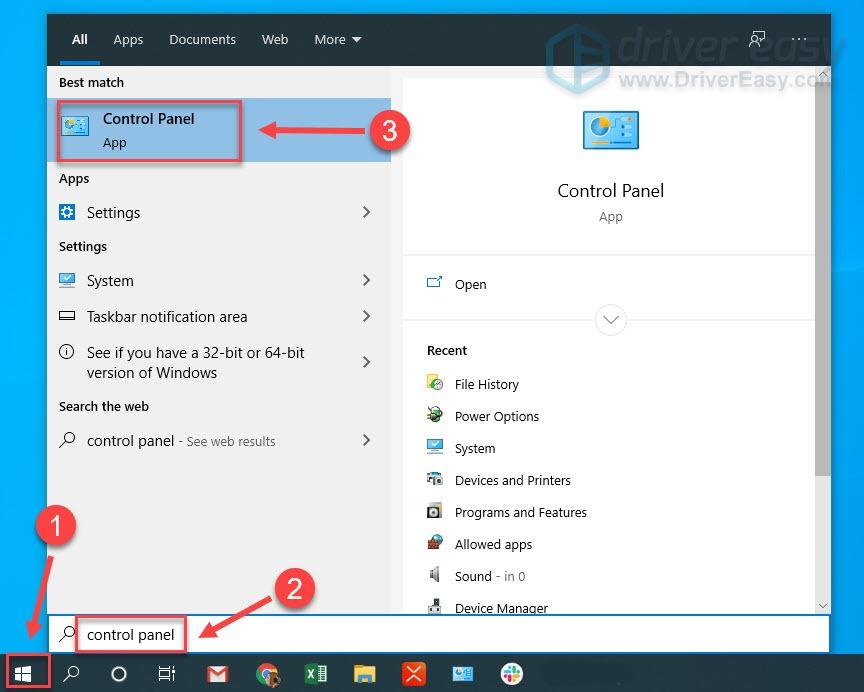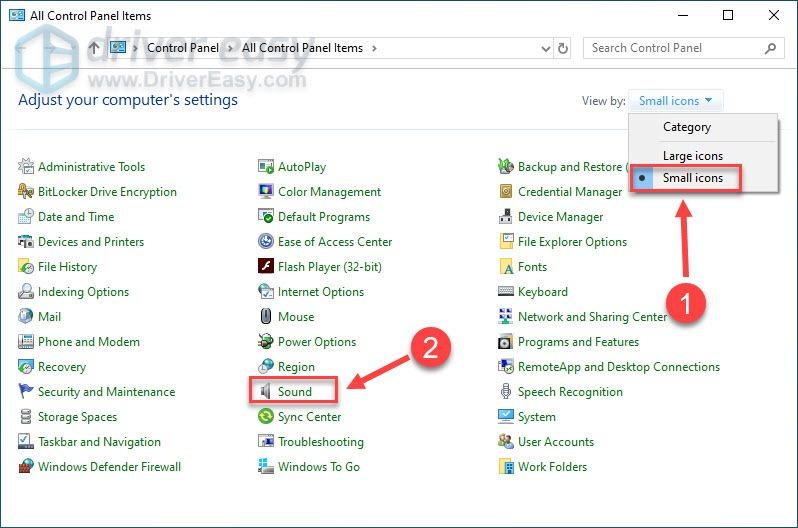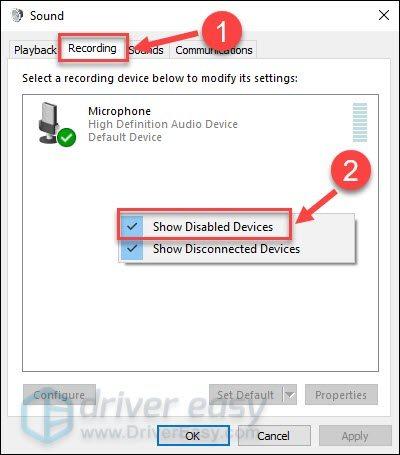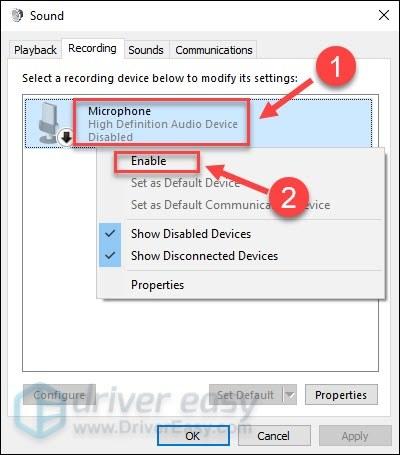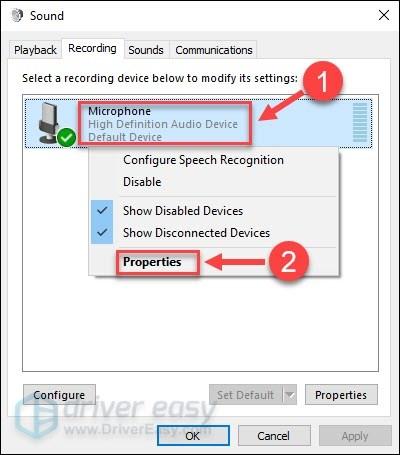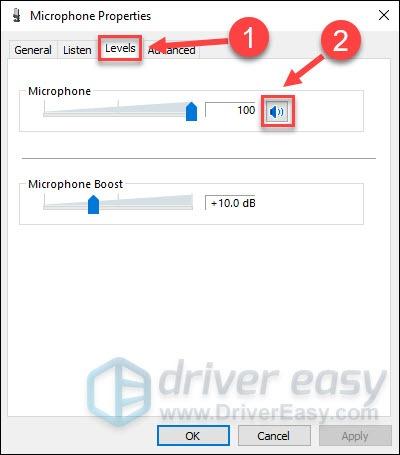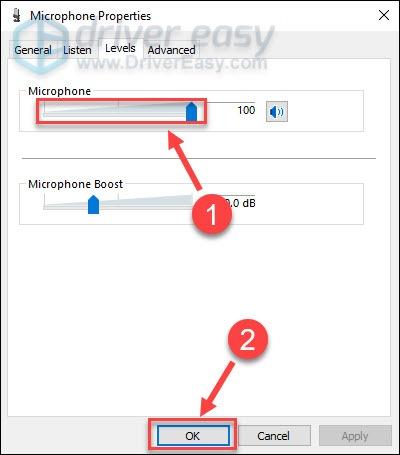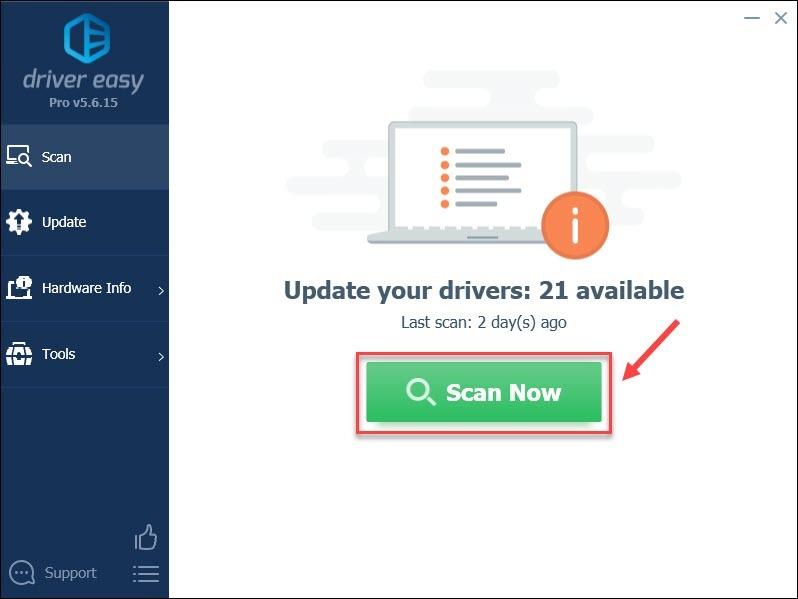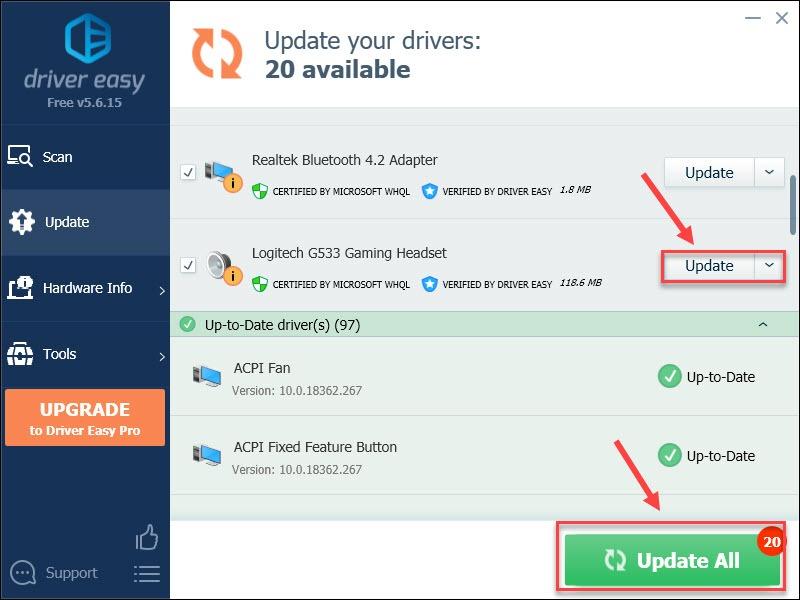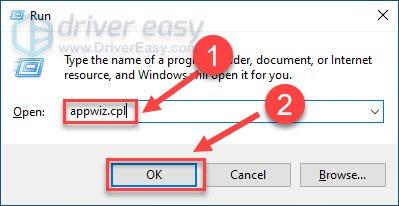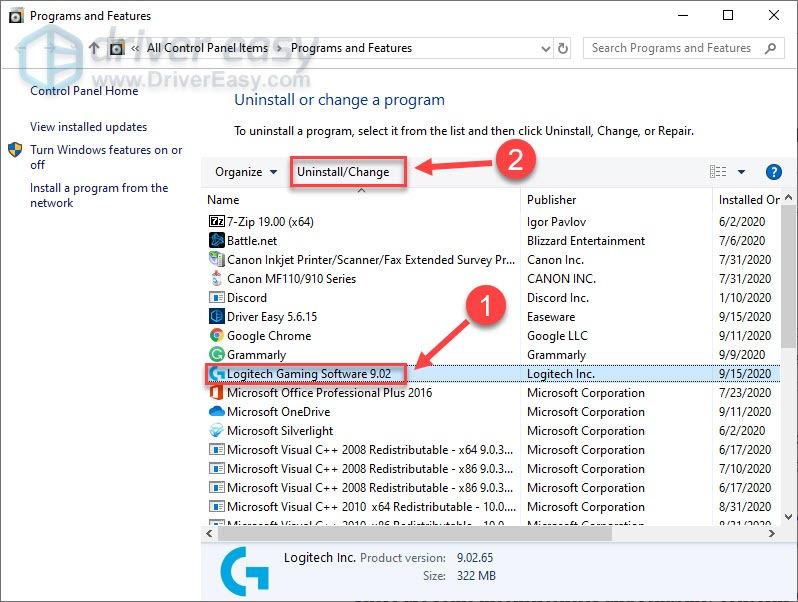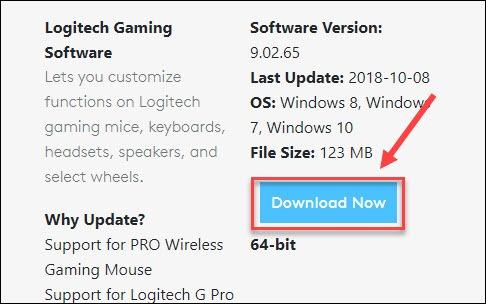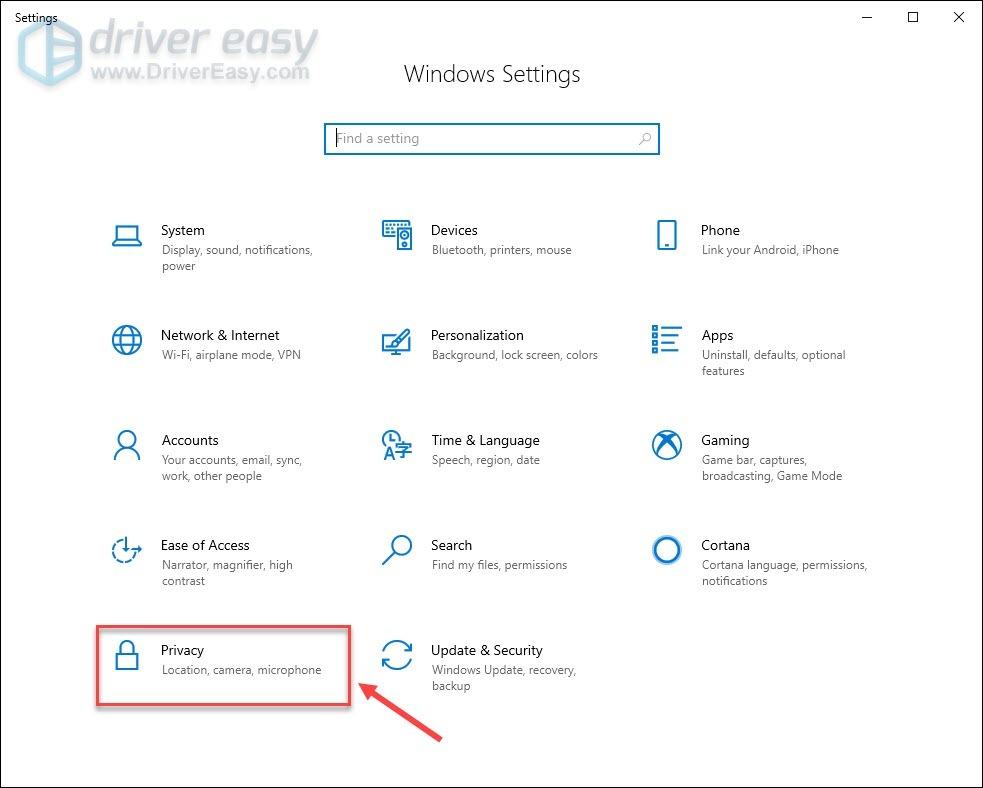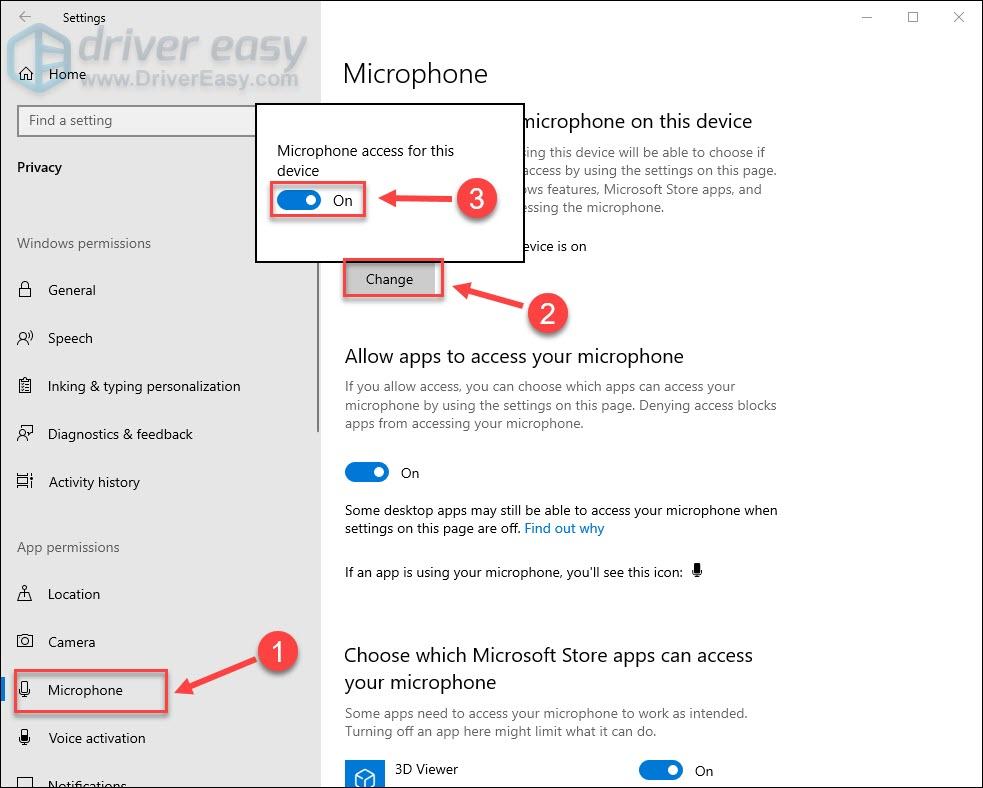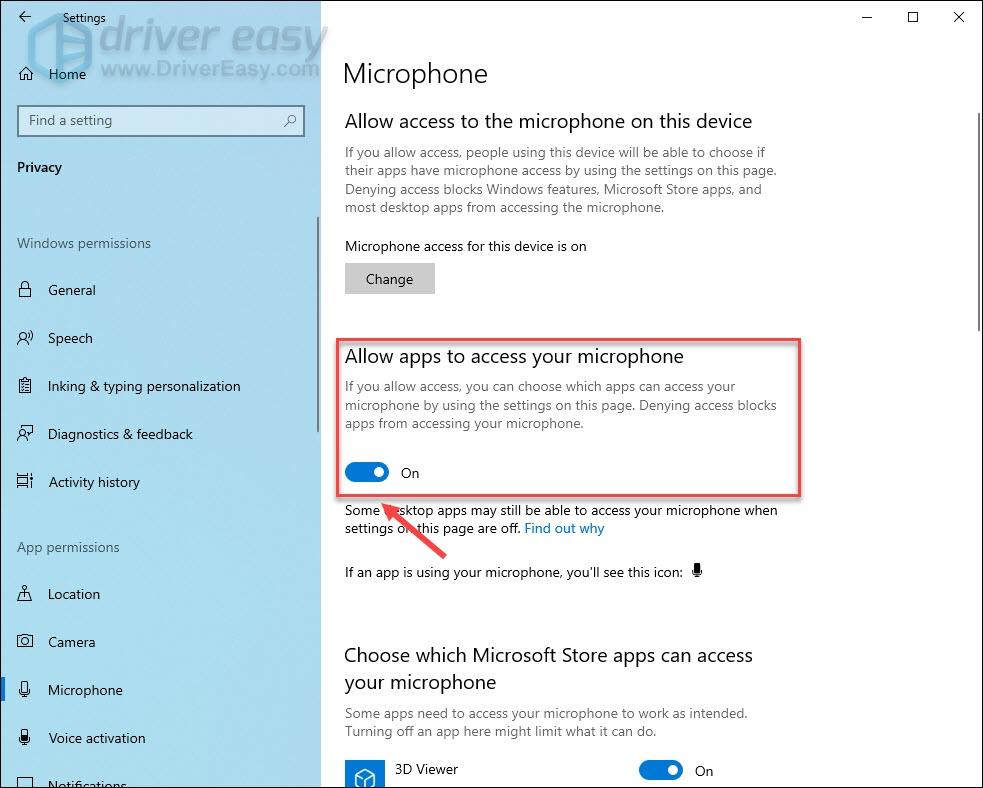Kas kasutate Logitech G533 mängupeakomplekti, kuid leiate, et mikrofon ei tööta? Selline probleem on üsna tüütu, kuid õnneks pole seda raske lahendada. Siin on 4 lihtsat parandust, mis aitasid paljudel Windowsi kasutajatel Logitech G533 mikrofoni uuesti tööle saada. Vaadake ja proovige neid!
- Klõpsake nuppu Alusta nuppu. Seejärel tippige kontrollpaneel otsingukastis ja klõpsake Kontrollpaneel .
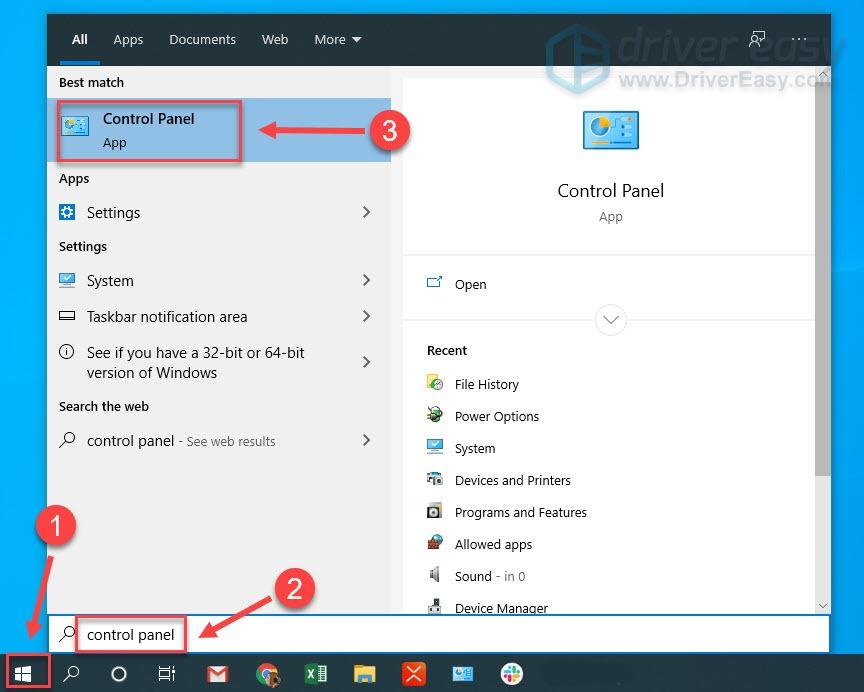
- Valige Väikesed ikoonid kõrval asuvast rippmenüüst Vaatamise järgi . Seejärel klõpsake Heli .
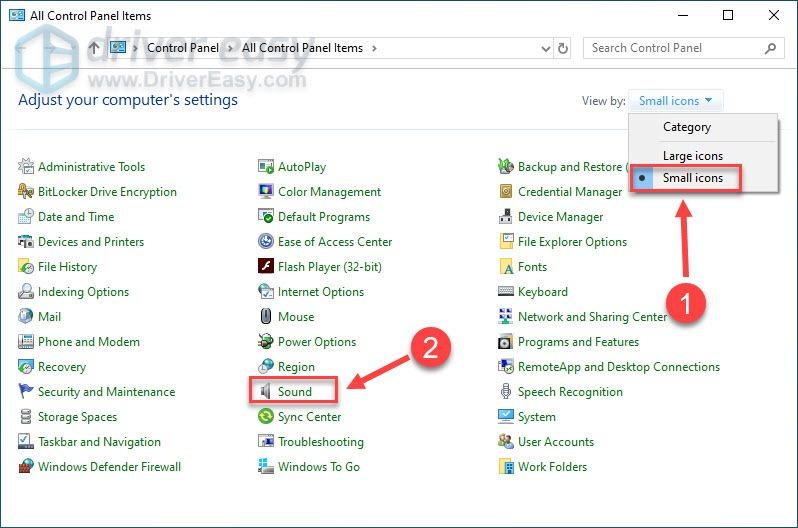
- Klõpsake nuppu Salvestamine sakk. Seejärel paremklõpsake mis tahes tühjal alal ja tehke linnuke Kuva keelatud seadmed .
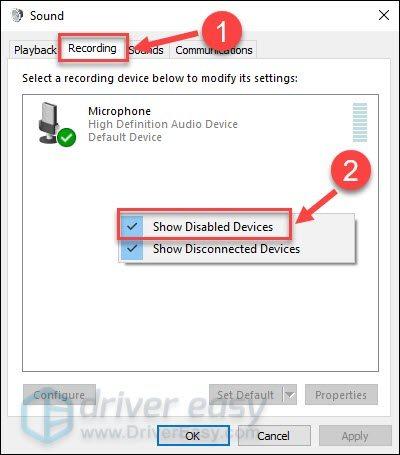
- Kui teie Logitech G533 mikrofon on keelatud, paremklõpsake seda ja klõpsake Luba .
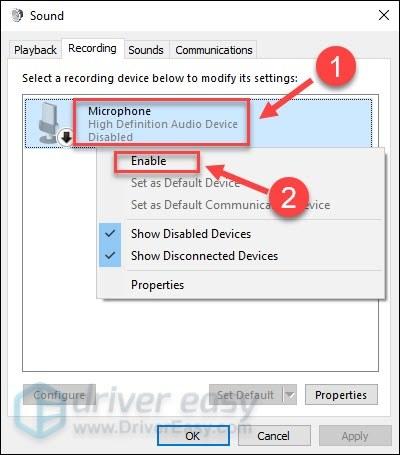
- Veenduge, et mikrofon oleks vaikeseadmeks määratud. Kui ei, klõpsake seda ja klõpsake Määra vaikimisi .

- Paremklõpsake oma mikrofoni ja klõpsake nuppu Omadused .
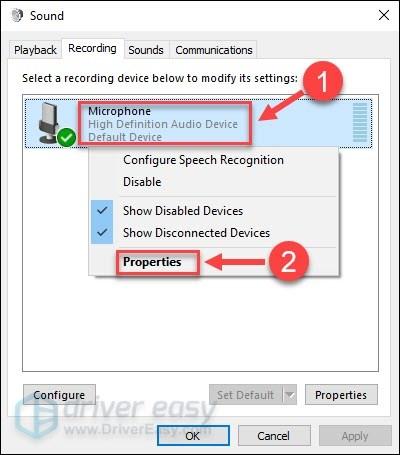
- Valige Tasemed sakk. Kui mikrofon on vaigistatud, klõpsake nuppu kõlari ikoon selle vaigistuse tühistamiseks.
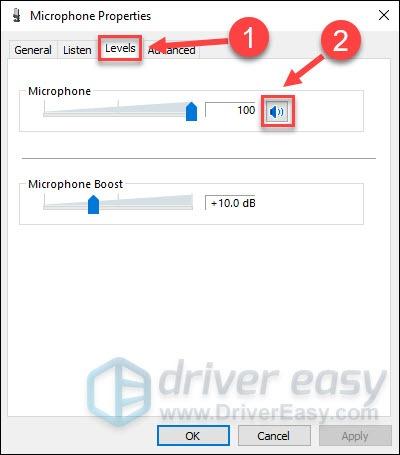
- Helitugevuse maksimeerimiseks lohistage mikrofoni all olevat liugurit vasakule. Seejärel klõpsake Okei .
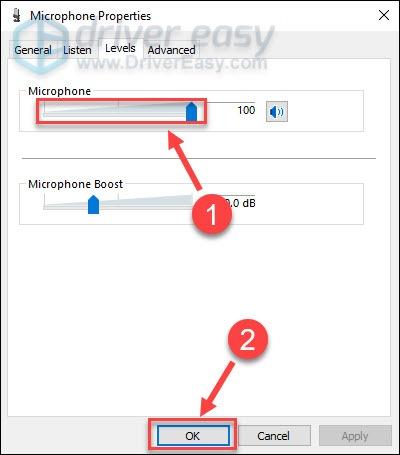
- Käivitage Driver Easy ja klõpsake nuppu Skannida nüüd nuppu. Seejärel skannib Driver Easy teie arvutit ja tuvastab kõik probleemsed draiverid.
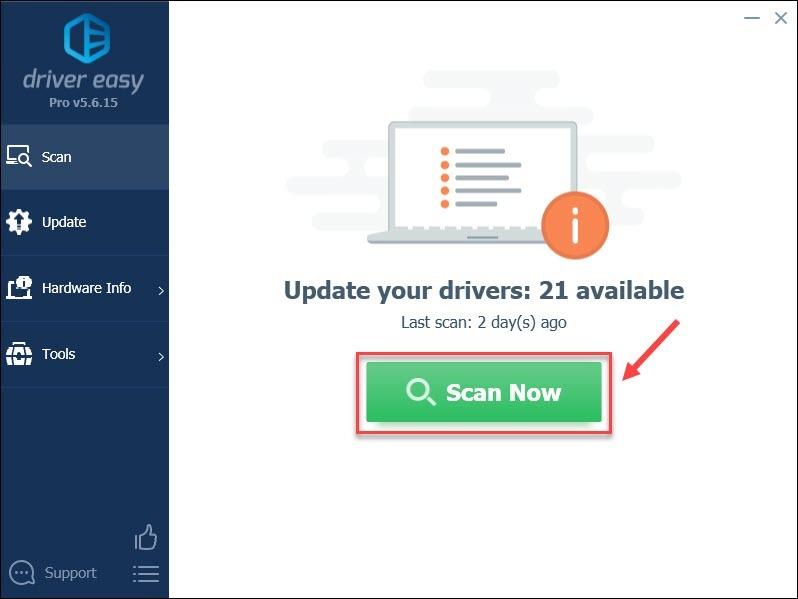
- Klõpsake nuppu Värskenda märgistatud kõrval olevat nuppu Logitech G533 draiver selle draiveri õige versiooni automaatseks allalaadimiseks, saate selle käsitsi installida (saate seda teha TASUTA versiooniga).
Või klõpsake Värskenda kõik õige versiooni automaatseks allalaadimiseks ja installimiseks kõik draiverid, mis teie süsteemis puuduvad või aegunud. (Selleks on vaja Pro versioon - kui klõpsate, palutakse teil uuendada Värskenda kõik .)
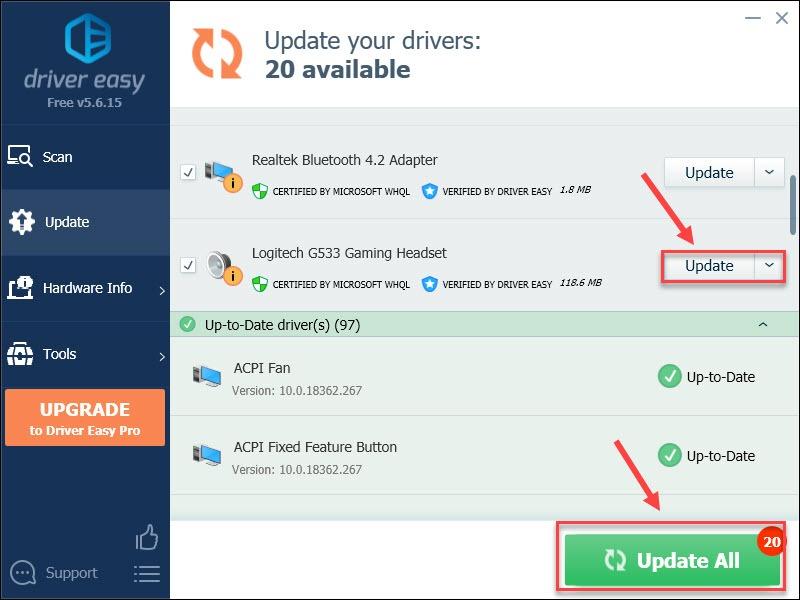
- Vajutage klaviatuuril nuppu Windowsi logo klahv ja R samal ajal käivitada kast Run.
- Tüüp appwiz.cpl väljal ja klõpsake Okei .
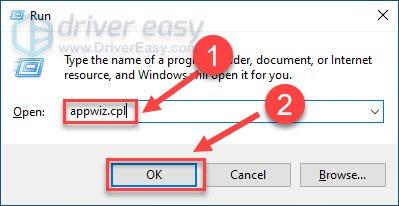
- Klõpsake Logitechi mängutarkvara ja klõpsake Desinstallige/muutke .
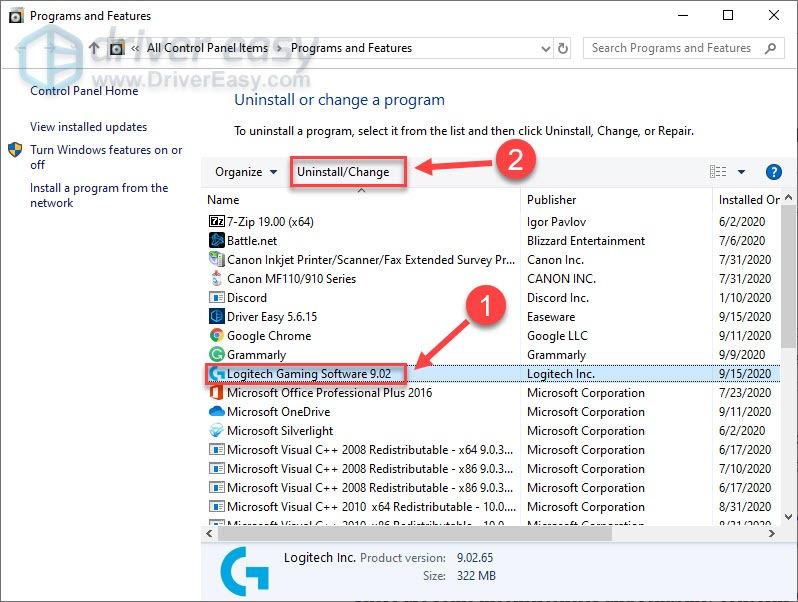
- Programmi täielikuks desinstallimiseks järgige ekraanil kuvatavaid juhiseid.
- Minema Logitechi tugiveebisait . Seejärel otsige üles Logitechi mängutarkvara uusim versioon, mis sobib teie operatsioonisüsteemiga, ja klõpsake nuppu Lae alla nüüd .
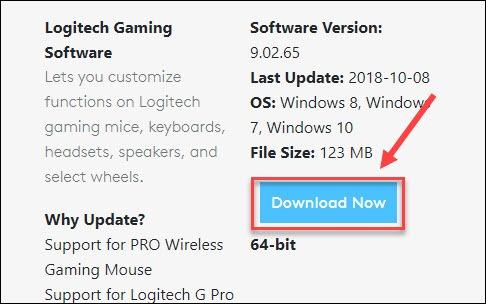
- Kui olete allalaadimise lõpetanud, topeltklõpsake allalaaditud failil ja järgige tarkvara installimiseks viisardit.
- Vajutage klaviatuuril nuppu Windowsi logo klahv ja I samal ajal Windowsi sätete menüüsse sisenemiseks.
- Klõpsake Privaatsus .
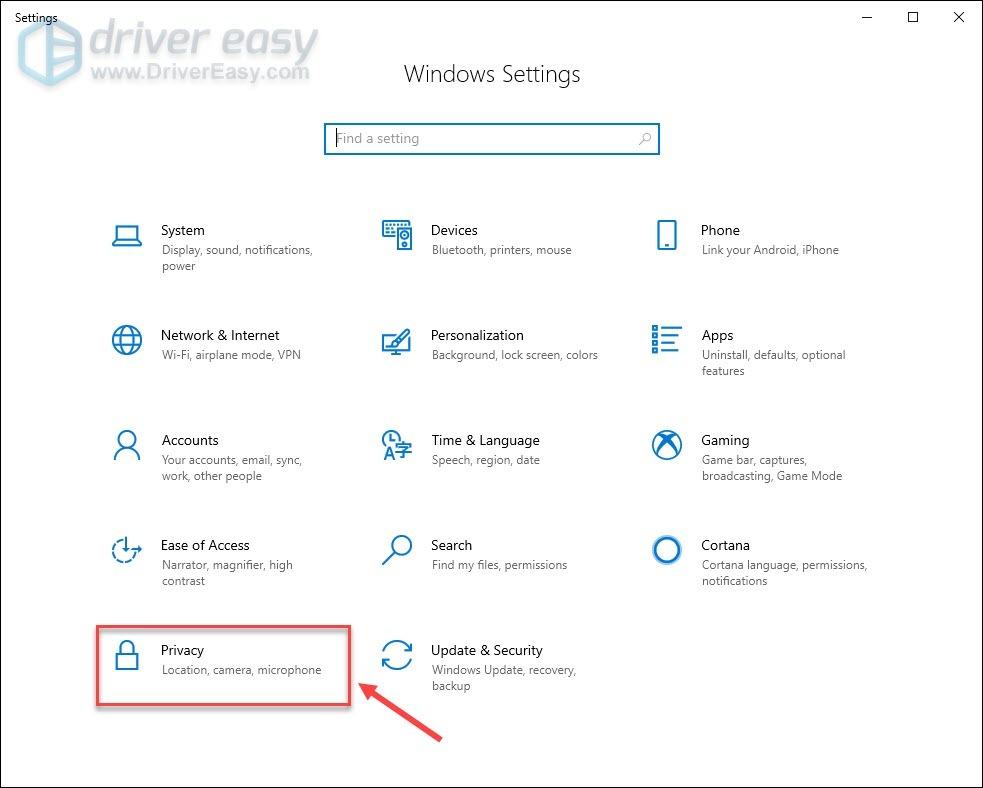
- Klõpsake Mikrofon vasakul paanil. Seejärel klõpsake nuppu Muuda nuppu ja veenduge, et sellele seadmele on juurdepääs mikrofonile Peal .
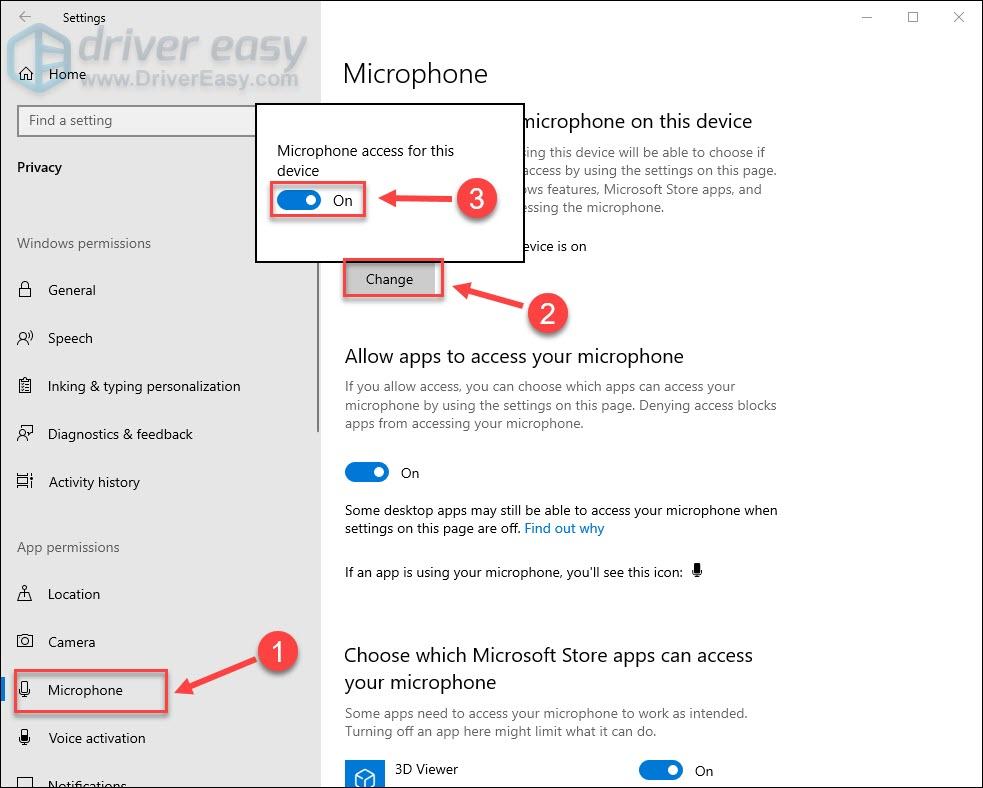
- Tee kindlaks Lubage rakendustel mikrofonile juurde pääseda on pööratud peal .
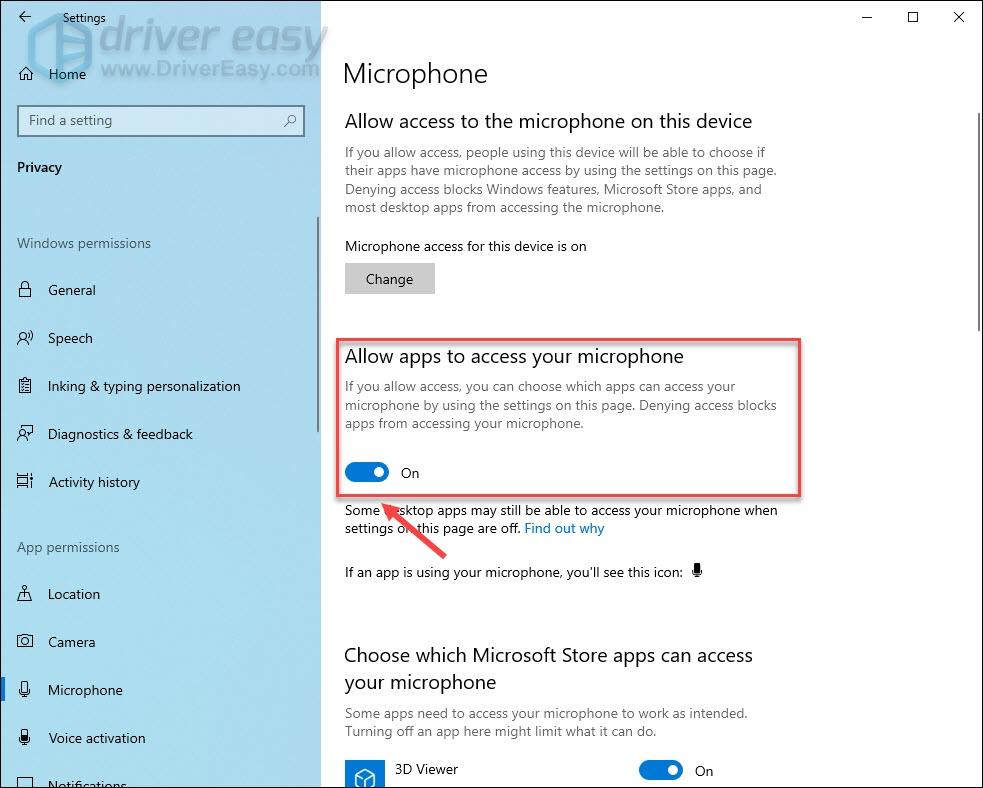
Parandus 1 – kontrollige mikrofoni sätteid
Logitech G533 mikrofoni mittetöötamise probleemi tõrkeotsinguks peaksite esmalt veenduma, et see on teie arvutis õigesti konfigureeritud.
Nüüd, kui teie Logitech G533 peakomplekti mikrofon on seatud vaikeseadmeks ega ole keelatud ega vaigistatud, peaks see töötama ootuspäraselt. Kui ei, siis allpool on teile rohkem parandusi.
Parandus 2 – värskendage helidraiverit
Kui kasutate valet helidraiverit või see on aegunud, ei tööta Logitech G533 peakomplekti mikrofon korralikult. Seega peaksite oma helidraiverit värskendama, et näha, kas see lahendab probleemi. Siin on kaks võimalust, mille abil saate turvaliselt hankida uusima ja õige helidraiveri. käsitsi või automaatselt .
Valik 1 – draiveri käsitsi allalaadimine ja installimine
Logitech uuendab pidevalt oma seadmete draivereid. Kõik, mida vajate, on minna aadressile Logitechi tugiveebisait , otsige üles draiverid, mis vastavad teie konkreetsele Windowsi versiooni maitsele (nt Windows 32 bit) ja laadige draiver käsitsi alla.
Kui olete oma süsteemi jaoks õige draiveri alla laadinud, topeltklõpsake allalaaditud failil ja järgige selle installimiseks ekraanil kuvatavaid juhiseid.
Valik 2 – värskendage draiverit automaatselt (soovitatav)
Kui teil pole aega, kannatlikkust ega arvutioskusi helidraiveri käsitsi värskendamiseks, saate seda teha automaatselt Lihtne juht .
Driver Easy tuvastab teie süsteemi automaatselt ja leiab selle jaoks õiged draiverid. Te ei pea täpselt teadma, millist süsteemi teie arvuti töötab, te ei pea muretsema vale allalaaditava draiveri pärast ja te ei pea muretsema installimisel vea tegemise pärast.
Saate oma helidraiverit automaatselt värskendada rakenduse Driver Easy TASUTA või Pro versiooniga. Kuid koos Pro versioon see võtab vaid 2 sammu (ja saate täieliku toe ja 30-päevase raha tagasi garantii):
Kontrollige, kuidas teie Logitech G533 peakomplekti mikrofon töötab pärast draiveri värskendamist. Kas ikka pole õnne? Seejärel proovige järgmist parandust allpool.
Parandus 3 – installige uuesti Logitechi mängutarkvara
Logitechi tarkvara uuesti installimine võib lahendada ka mitmesuguseid Logitechi seadmetega seotud seletamatuid vigu. Seega, kui teie arvutisse on installitud Logitechi mängutarkvara, järgige värske uuesti installimiseks allolevat juhendit.
Nüüd ühendage Logitech G533 peakomplekt uuesti arvutiga ja mikrofon peaks teie häält normaalselt edastama.
Kui kasutate Windows 10 ja näete teatud rakenduste kasutamise ajal ainult Logitech G533 mikrofoni mittetöötamise probleemi, võib privaatsusseades olla midagi valesti. Selle õigeks muutmiseks järgige allolevat meetodit.
Parandus 4 – lubage juurdepääs peakomplekti mikrofonile (Windows 10 kasutajatele)
Peate lubama oma Windows 10 süsteemil ja rakendusel juurdepääsu peakomplekti mikrofonile, enne kui saate seda ettenähtud viisil kasutada. Nende seadete kontrollimiseks ja muutmiseks tehke järgmist.
Pärast ülaltoodud toimingute lõpetamist kontrollige, kas teie mikrofoni mittetöötamise probleem on lahendatud. Kui kahjuks ükski eelmistest parandustest seda trikki ei aita, on tõenäoline, et mikrofon on füüsiliselt katki ja võite kaaluda edasise abi saamiseks müüja poole pöördumist.
Loodetavasti on see artikkel kasulik, kui teil on probleeme Logitech G533 mikrofoniga. Kui teil on küsimusi või ettepanekuid, jätke julgelt kommentaar.